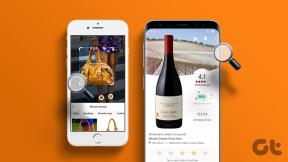Come eseguire il mirroring o lo streaming del display o dei media dell'iPhone sulla TV
Varie / / December 02, 2021
È ironico come il display più grande nelle nostre case al giorno d'oggi sia quello che più spesso non viene utilizzato, non è vero? Con la tecnologia sempre più piccola, penseresti che ormai avremmo anche trovato un modo per sfruttare veramente tutto lo spazio sullo schermo che un televisore ha da offrire.

Niente ha ancora rivoluzionato la TV, ma i piccoli passi stanno aiutando a dare nuova vita a quel gigantesco quadrato nero nel tuo salotto. Uno dei quali è trasmettere i contenuti sul tuo iPhone/iPad direttamente sul televisore, che si tratti di guarda programmi e film stai trasmettendo in streaming o addirittura giochi, fare presentazionicon altre app o sfoglia Facebook sul grande schermo. Ci sono diversi modi per farlo facilmente.
Quindi, ecco come abilitare rapidamente l'abilitazione del mirroring dello schermo sul tuo iPhone
Streaming utilizzando AirPlay e Apple TV
La prima soluzione per lo streaming del display o dei contenuti multimediali dal tuo iPhone è semplicemente usa AirPlay di Apple, integrato direttamente in iOS. Ciò include anche dispositivi come iPad e iPod Touch, purché siano aggiornati e supportino AirPlay. La funzione può trasmettere istantaneamente i contenuti multimediali che stai guardando sullo schermo della TV, mentre il tuo iPhone funge da telecomando.
Per utilizzare AirPlay, è necessaria una Apple TV collegata al televisore attuale. È un piccolo set-top box Apple vende per $ 69 che ha alcuni contenuti propri di iTunes, iCloud e anche app multimediali di terze parti. Per questa situazione, però, lo vogliamo per il ricevitore AirPlay.

Quando la tua Apple TV è collegata e connessa alla stessa rete Wi-Fi del tuo iPhone, scorri verso l'alto da sotto il display dell'iPhone per visualizzare il Centro di controllo. Qui, tocca Mirroring AirPlay.

Seleziona la tua Apple TV dall'elenco dei dispositivi disponibili (altri dispositivi potrebbero includere altoparlanti e cuffie per la riproduzione audio o forse anche il tuo PC Windows) e lascia che la magia accada. Se stai ascoltando musica o guardando un video, in pochi secondi dovrebbe apparire sul display del televisore.
Suggerimento interessante: Nota che quando selezioni Apple TV in AirPlay, viene visualizzata una nuova opzione per Screen Mirroring. Se lo abiliti, l'intero schermo del tuo iPhone viene inviato allo schermo della TV, anziché solo ai media. Going Home visualizza la schermata iniziale e l'accesso ad altre app mostra anche quelle. Tutto ciò che appare sul tuo iPhone farà lo stesso sulla televisione, il che è utile per giochi e presentazioni.+
La cosa buona di questo metodo è che funzionerebbe perfettamente anche per il mirroring dello schermo del tuo iPad.
Streaming su altri dispositivi utilizzando Chromecast
Per trasferire contenuti multimediali in modalità wireless sul televisore senza Apple TV, prova utilizzando lo streaming Chromecast. Chromecast è il formato di streaming aperto di Google supportato su numerosi dispositivi come La chiavetta Chromecast di Google e Amazon Fire TV. App popolari come YouTube e Netflix supportano lo streaming Chromecast.

Il vantaggio è che molti dei dispositivi di cui hai bisogno per la tua televisione con lo streaming Chromecast sono molto più economici di Apple TV: Chromecast costa solo $ 35 e Fire TV Stick di Amazon costa $ 39. Il rovescio della medaglia è che questi non supportano il mirroring del dispositivo, quindi non puoi trasmettere la schermata iniziale o le app del tuo iPhone al di fuori di musica e contenuti video.
Ancora una volta, qualunque dispositivo Chromecast utilizzi deve connettersi alla stessa rete Wi-Fi del tuo iPhone. Quindi, cerca semplicemente l'icona della trasmissione wireless nella tua app preferita. Toccalo e scegli il dispositivo su cui desideri eseguire lo streaming.
Mirroring dello schermo tramite HDMI
Se stai cercando di dare il via alla vecchia scuola, puoi abbandonare del tutto lo streaming wireless e utilizzare semplicemente l'HDMI per eseguire il mirroring del display del tuo iPhone sul televisore.
C'è un problema importante però: l'iPhone non supporta HDMI fuori dalla scatola. Per utilizzare un cavo HDMI con un iPhone (o qualsiasi dispositivo iOS) è necessario il Adattatore AV digitale Lightning Apple vende per ben $ 50. Questo supporta tutti i dispositivi iOS con un connettore Lightning, di solito 2012 o versioni successive.

Da lì, collega l'adattatore alla porta Lightning, quindi il cavo HDMI all'adattatore. Inserisci l'altro lato nella porta HDMI del televisore. A meno che non si disponga di un cavo particolarmente lungo, l'utilizzo dell'HDMI per il mirroring richiede generalmente che il dispositivo sia vicino alla TV.
È sicuramente un metodo più goffo per il mirroring, ma efficace per presentazioni e simili. Inoltre, HDMI non richiede una connessione Internet. Fatto ciò, potresti dover scegliere tra gli ingressi HDMI sullo schermo della TV.
Qual è l'unico?
Quindi, che tu abbia l'Apple TV di fascia alta o una delle fantastiche Samsung o Sony, abilitare l'opzione di mirroring dello schermo sul tuo iPhone/iPad è piuttosto facile. Tutto quello che devi fare è seguire i semplici passaggi e Voilà! Lo schermo del dispositivo verrà trasmesso allo schermo del televisore.